- Brugere rapporterede, at MP Navigator EX-scannerdriveren ser ud til ikke at være installeret på Windows.
- I denne vejledning vi vil diskutere nogle muligheder, der helt sikkert vil give en hurtig løsning på dette problem.
- Installation af din MP Navigator EX-scannerdriver manuelt kan være en effektiv handling, du kan udføre.
- For at forenkle processen og også sikre, at den rigtige driver er installeret, ved hjælp af specialiseret software vil helt sikkert hjælpe dig.

Denne software reparerer almindelige computerfejl, beskytter dig mod filtab, malware, hardwarefejl og optimerer din pc til maksimal ydelse. Løs pc-problemer og fjern vira nu i 3 nemme trin:
- Download Restoro pc-reparationsværktøj der kommer med patenterede teknologier (patent tilgængelig her).
- Klik på Start scanning for at finde Windows-problemer, der kan forårsage pc-problemer.
- Klik på Reparer alt for at løse problemer, der påvirker din computers sikkerhed og ydeevne
- Restoro er blevet downloadet af 0 læsere denne måned.
MP Navigator EX giver dig mulighed for at scanne flere dokumenter på samme tid eller inspicere billeder, der er større end pladen.
Brugere rapporterede ofte, at MP Navigator EX-scanneren chauffør er ikke installeret på Windows-operativsystemet. Sådan beskriver de problemet:
Min pc genkender ikke, at min scanner er tilsluttet - den vises ikke under Mine enheder. Scanneren tændes, og når den er tilsluttet, afgiver min laptop en lyd, da noget er blevet tilsluttet en USB-port.
Dagens artikel viser dig en række muligheder, du kan prøve at løse dette irriterende problem. Sørg for at læse den fuldstændigt, så du skal aldrig bekymre dig om denne slags problemer.
Hvordan kan jeg installere MP Navigator EX-scannerdriveren?
1. Naviger til Windows-opdateringer
- Åben Indstillinger.
- Gå til Opdatering og sikkerhed.

- Vælg på venstre side Windows opdatering, og klik derefter på Søg efter opdateringerfra højre side.

2. Tjek din sikkerhedssoftware
- Åben Indstillinger.
- Gå til Enheder.

- Klik på på venstre side Printere & scannere og fra højre side under Relaterede indstillinger skal du klikke på Printerserveregenskaber.
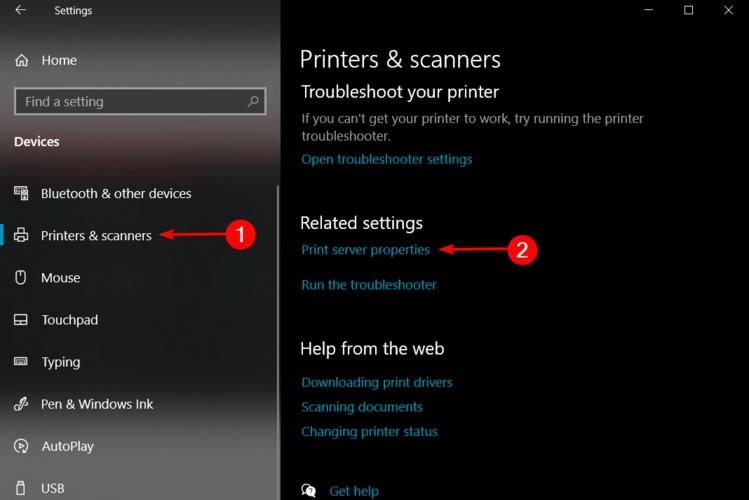
-
Klik på Chauffører fanen, og kontroller, om din scanner er på listen.
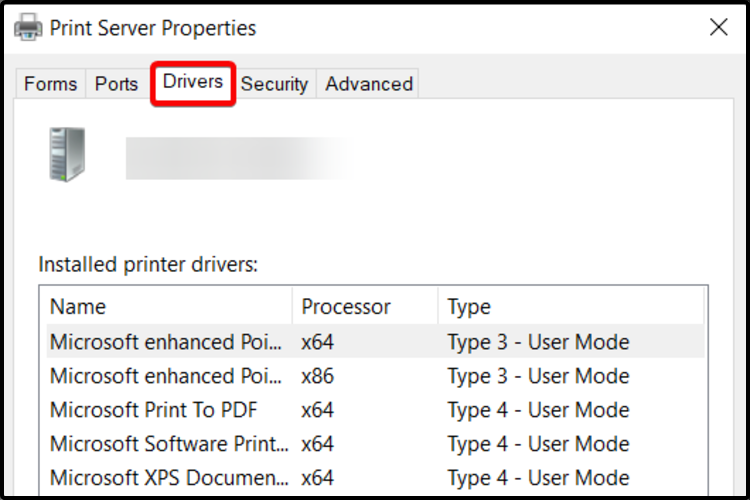
- Hvis du ikke kan se din scanner på listen, skal du vælge Tilføjeog iVelkommen til guiden Tilføj printerdriver, Vælg Næste.
- IValg af processor dialog boks, vælg enhedens arkitektur, og klik derefter påNæste.
- På venstre side, iValg af printerdriver dialog boks vælg din printerproducent.
- På din højre side skal du vælge din printerdriver, klikke påNæstederefter påAfslut.
- Følg instruktionerne for at tilføje din driver.
Det er vigtigt at kontrollere din sikkerhedssoftware for at sikre, at printersoftwaren ikke blokeres.
3. Indstil den kompatible tilstand
- Højreklik på chaufførvil du installereog vælg derefter Ejendomme.
- VælgKompatibilitet fanen.

- UnderKompatibilitetstilstand, Klik på Kør dette program i kompatibilitetstilstand, og vælg derefter en kompatibel Windows-version for chaufføren.

- Klik på Okay og installer driveren.
Når du installerer drivere, er det vigtigt, at de matcher det Windows-operativsystem, du har installeret på din pc.
4. Deaktiver din firewall
- Skriv i søgefeltet ud for Windows-knappen Windows Defender Firewall.
- Klik på Windows Defender Firewall at åbne Kontrolpanel applet-vindue.
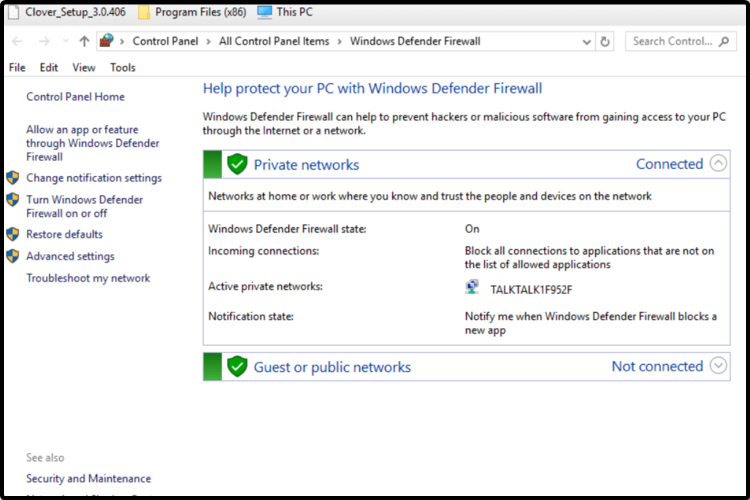
-
Klik påSlå Windows Defender Firewall til eller fra for at åbne indstillingerne vist direkte nedenfor.
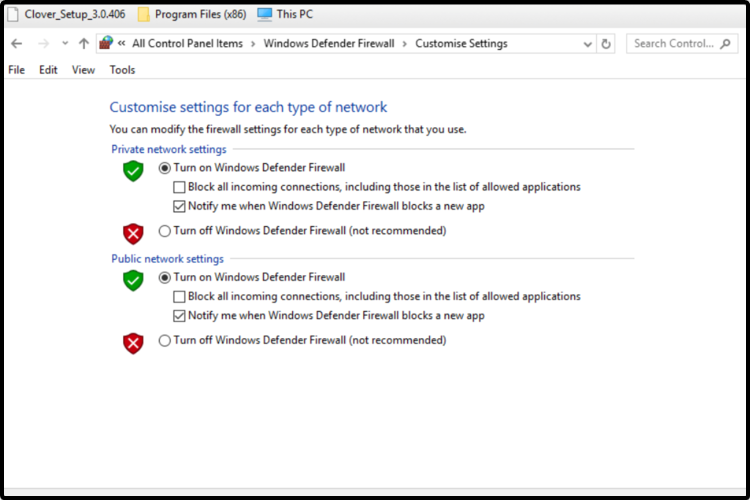
- Vælg de toSluk Windows Defender Firewall radioknapper for at slukke for WDF.
- Tryk påOkay knap.
Denne mulighed kan være yderst nyttig i betragtning af, at nogle gange et antivirusprogram eller firewall kan være indstillet for sikkert, hvilket forhindrer perifert udstyr (såsom din scanner) i at kommunikere effektivt.
5. Brug dedikeret software
Som en tidsbesparende mulighed skal du helt sikkert prøve support af specialiseret software.
Kør en systemscanning for at finde potentielle fejl

Download Restoro
PC-reparationsværktøj

Klik på Start scanning for at finde Windows-problemer.

Klik på Reparer alt til at løse problemer med patenterede teknologier.
Kør en pc-scanning med Restoro reparationsværktøj for at finde fejl, der forårsager sikkerhedsproblemer og afmatning. Når scanningen er afsluttet, erstatter reparationsprocessen beskadigede filer med friske Windows-filer og komponenter.
I modsætning til de manuelle metoder, der er præsenteret ovenfor, er denne i stand til automatisk at installere, opdatere, scanne og reparere nogen af dine drivere.
Det er således i stand til at levere den nyeste kompatible driver til din specifikke hardwarekomponent direkte fra producenten.
Når du har installeret og brugt denne software, er det let at glemme det, og du vil sandsynligvis aldrig bruge det igen, før det næste driverproblem vises.
Hvis du vil installere og opdatere dine drivere som en ekspert, skal du bruge hjælp fra dedikeret software.
 Drivere er vigtige for din pc og alle de programmer, du bruger dagligt. Hvis du vil undgå nedbrud, fryser, fejl, forsinkelse eller andre problemer, skal du holde dem opdateret.Det er tidskrævende at konstant kontrollere driveropdateringer. Heldigvis kan du bruge en automatiseret løsning, der sikkert vil kontrollere, om der er nye opdateringer og anvende dem med lethed, og det er derfor, vi anbefaler DriverFix.Følg disse nemme trin for at opdatere dine drivere sikkert:
Drivere er vigtige for din pc og alle de programmer, du bruger dagligt. Hvis du vil undgå nedbrud, fryser, fejl, forsinkelse eller andre problemer, skal du holde dem opdateret.Det er tidskrævende at konstant kontrollere driveropdateringer. Heldigvis kan du bruge en automatiseret løsning, der sikkert vil kontrollere, om der er nye opdateringer og anvende dem med lethed, og det er derfor, vi anbefaler DriverFix.Følg disse nemme trin for at opdatere dine drivere sikkert:
- Download og installer DriverFix.
- Start applikationen.
- Vent til DriverFix registrerer alle dine defekte drivere.
- Softwaren viser dig nu alle de drivere, der har problemer, og du skal bare vælge dem, du gerne vil have løst.
- Vent til DriverFix downloader og installerer de nyeste drivere.
- Genstart din pc for at ændringerne skal træde i kraft.

DriverFix
Drivere opretter ikke længere problemer, hvis du downloader og bruger denne kraftfulde software i dag.
Besøg webstedet
Ansvarsfraskrivelse: dette program skal opgraderes fra den gratis version for at udføre nogle specifikke handlinger.
Der er et par flere muligheder, du kan prøve at installere din MP Navigator EX-scannerdriver, men dem, vi præsenterede ovenfor, er de bedste.
Hvis du har brug for hjælp til hvordan du opdaterer drivere i Windows 10, tøv ikke med at tjekke en komplet guide om dette emne.
Du er også velkommen til at efterlade en kommentar i nedenstående afsnit og fortælle os, hvilke af de anførte forslag, der fungerede bedst for dig.
 Har du stadig problemer?Løs dem med dette værktøj:
Har du stadig problemer?Løs dem med dette værktøj:
- Download dette pc-reparationsværktøj klassificeret Great på TrustPilot.com (download starter på denne side).
- Klik på Start scanning for at finde Windows-problemer, der kan forårsage pc-problemer.
- Klik på Reparer alt for at løse problemer med patenterede teknologier (Eksklusiv rabat for vores læsere).
Restoro er blevet downloadet af 0 læsere denne måned.
![[Fixed] Dell Update til Windows 10 fungerer ikke / app ødelagt](/f/eb98dc5f76df05a56d73a20398747d4d.jpg?width=300&height=460)
![Sådan installeres usignerede drivere [Windows Guide]](/f/aeb3614b92eb21e8f1525f1d10cbf9c7.jpg?width=300&height=460)
![VJoy kunne ikke installere på Windows 10 [Fixed]](/f/2f81fbabfb79a9bfafd6812d76bb2254.jpg?width=300&height=460)